Come "nascondere" i contatti su iPhone per una maggiore privacy

Hai contatti sul tuo iPhone che vuoi mantenere privati? O forse hai un sacco di contatti che vuoi mantenere, ma non vuoi apparire nella tua rubrica. In realtà, iOS ha un modo integrato per farlo.
Funziona anche se stai cercando di ridurre i tuoi contatti a qualcosa di più gestibile, mantenendo comunque le persone con cui potresti voler entrare in contatto una seconda volta. Prima di parlare di alcuni dei punti migliori della privacy dei contatti, parliamo di un modo semplice per nascondere i contatti dalla rubrica.
Nascondere grandi quantità di contatti creando un gruppo, quindi nascondendo il resto
La prima soluzione è raggruppare i contatti insieme e quindi nascondere tutti gli altri. Perché lo facciamo? Poiché non puoi spostare i contatti dal gruppo iCloud a un altro, quindi devi creare un gruppo che mostreremo e nascondere il gruppo iCloud originale, che manterrà tutti i contatti che non vuoi vedere.
Esistono due modi per creare nuovi gruppi. Su un Mac, fai clic su "Tutto iCloud" e quindi sul pulsante "+".
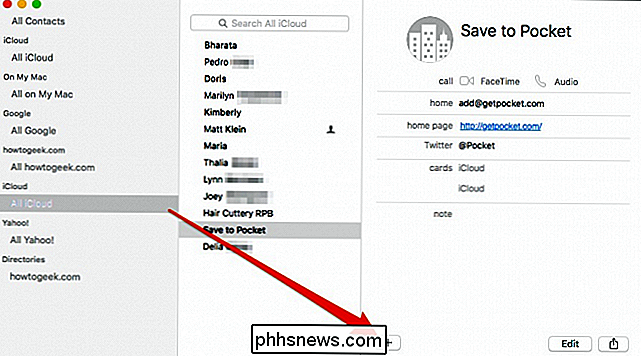
Quindi fai clic su "Nuovo gruppo".
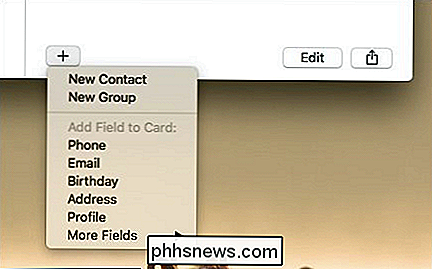
Ora dai al tuo nuovo gruppo un nome appropriato.
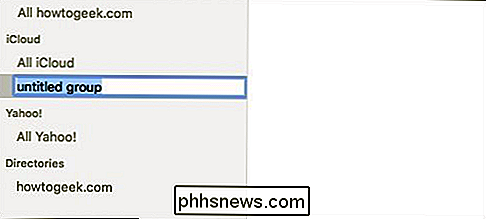
Per quelli di voi che non indossano Possedere un Mac, è possibile utilizzare iCloud su icloud.com. Accedi e fai clic su "Contatti".
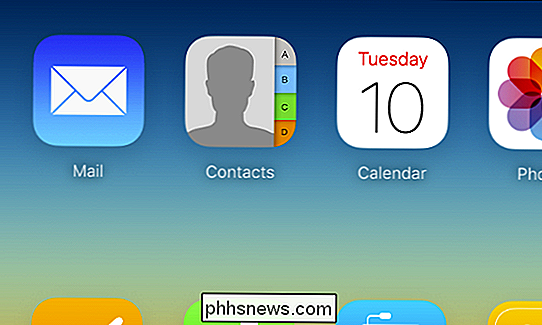
Successivamente, fai clic sul pulsante "+" nell'angolo in basso a destra del riquadro dei contatti a sinistra.
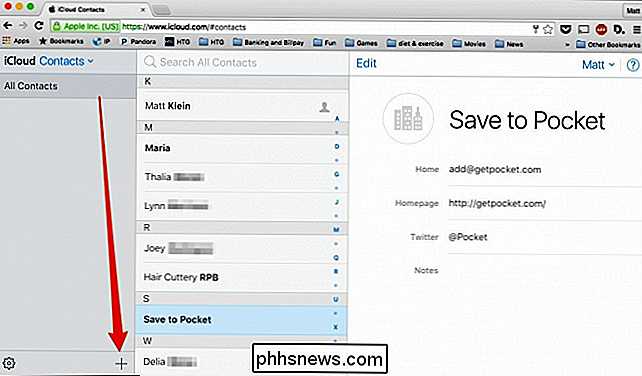
Fai clic su "Nuovo gruppo", quindi assegna un nome appropriato.
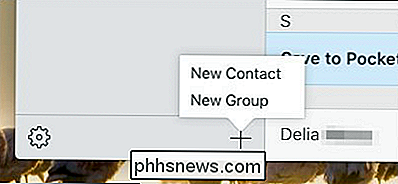
Ora che hai creato il tuo gruppo, è il momento di copiare tutti i contatti che vuoi mostra nella tua rubrica per quel gruppo. Ti mostreremo questo processo su iCloud, ma dovrebbe essere lo stesso su un Mac.
Puoi trascinare ogni contatto uno alla volta nel nuovo gruppo, oppure puoi usare il tasto "Ctrl" su una tastiera Windows o il tasto "Comando" su un Mac per selezionare più contatti. Puoi anche usare "Shift" per selezionare un intervallo. Indipendentemente da ciò, dopo aver selezionato un contatto o i contatti, trascinalo nel nuovo gruppo.
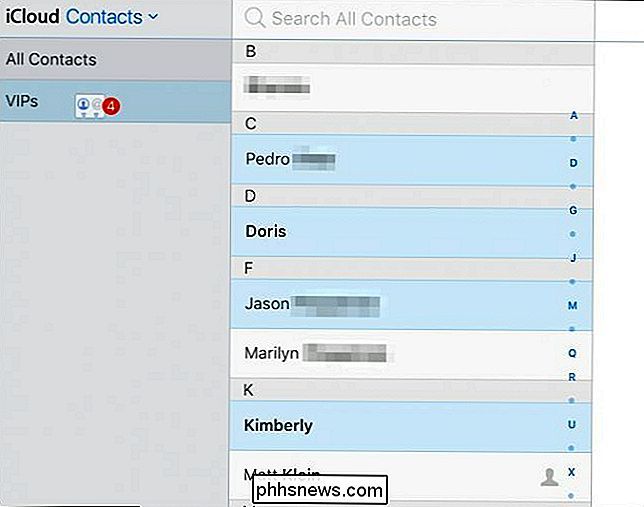
Ora passiamo al nostro iPhone. Apri i tuoi contatti e tocca "Gruppi".
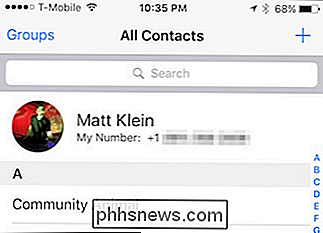
Ora tocca "Nascondi tutti i contatti".
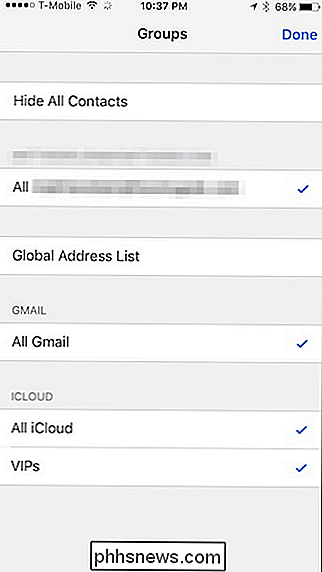
Ora tocca solo il gruppo oi gruppi che vuoi mostrare. In questo caso, stiamo solo mostrando il nostro gruppo speciale "VIP".
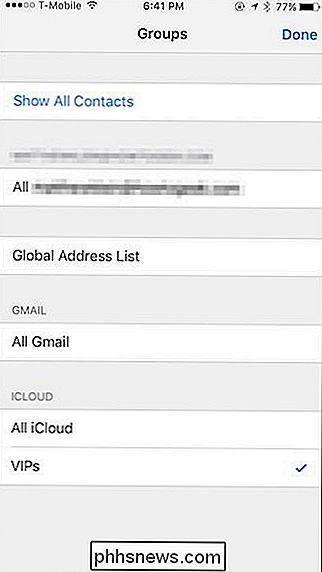
Se hai un gruppo di contatti negli altri account, puoi trasferirli sul tuo account iCloud sul tuo Mac semplicemente trascinandoli e rilasciandoli usando la tua rubrica. Se non si utilizza un Mac, è possibile utilizzare il metodo vCard descritto in questo articolo.
Esclusione di contatti specifici con un soprannome
Il metodo precedente illustra come mostrare (o nascondere) un ampio gruppo di contatti. Se stai solo cercando di nascondere alcuni nomi, e non stai cercando di rimuoverli completamente dalla lista, puoi semplicemente dare quei nickname dei contatti, che nasconderanno il loro vero nome dalla tua rubrica.
A fai questo, seleziona il contatto, tocca il pulsante "Modifica", quindi scorri verso il basso e tocca l'opzione "Aggiungi campo".
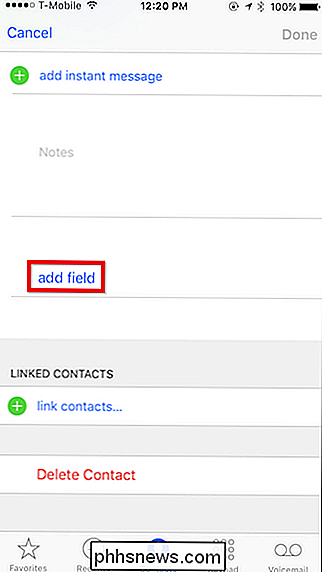
Tocca "Nickname" e verrà aggiunto ai campi di modifica.
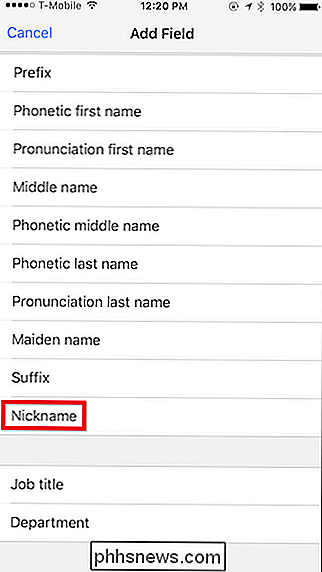
Ora, ogni volta stai parlando con un contatto sensibile o privato, sarà visualizzato sul tuo telefono dal soprannome, permettendoti di riposare un po 'più facilmente attorno a occhi potenzialmente indiscreti.
Blocca giù l'app switch
Se utilizzi iOS 8 quindi una cosa a cui non avresti pensato è che ogni volta che apri lo switcher dell'app in pubblico, verranno visualizzati anche i tuoi contatti e le persone con cui hai parlato di recente.
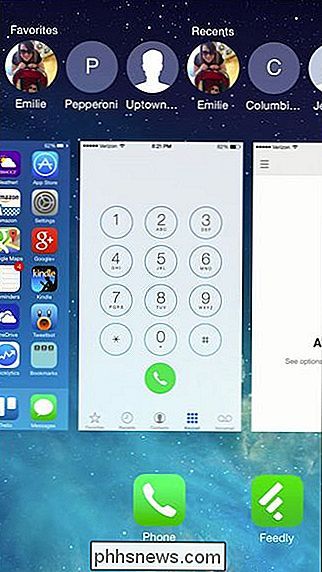
Se sei in pubblico o in giro vuoi i tuoi contatti rimangono nascosti, quindi questo può essere un problema.
Puoi facilmente nascondere i contatti dal selettore app aprendo la S impostazioni, navigando verso Mail, Contatti, Calendari e spuntando l'opzione "Mostra in App Switcher".
Nota, questa funzionalità e quindi la possibilità di disabilitarla, sembra essere stata rimossa da iOS 9.
Nascondi Contatti da Spotlight Search
Tieni presente che, indipendentemente da quanto cerchi di nascondere i tuoi contatti, verranno comunque visualizzati nelle ricerche Spotlight. Per rimuovere i contatti dalle ricerche, è necessario toccare l'app Impostazioni e andare su Generale> Ricerca Spotlight.
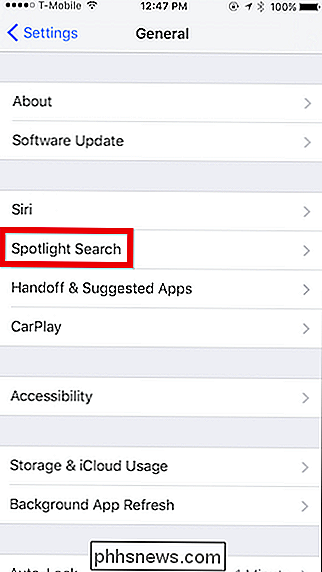
Ora, deseleziona "Contatti" e "Telefono" e tutti gli altri elementi che non desideri vengano visualizzati in Spotlight sul tuo iPhone.
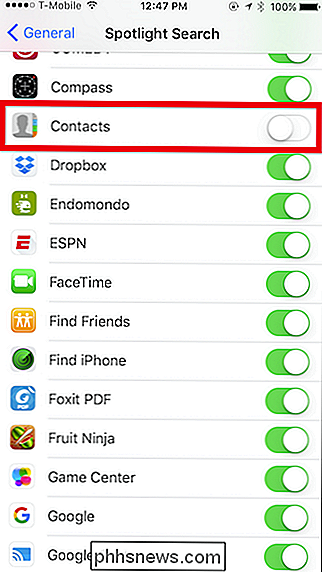
Spero che questo ti dia un'idea di come proteggere e nascondere meglio i tuoi contatti sul tuo iPhone . L'ultima cosa che vuoi è qualcuno che curiosce sulla tua privacy.
Sarebbe bello se Apple includesse un metodo diretto per nascondere determinati contatti dalla rubrica, magari aggiungendo semplicemente un gruppo "Nascosto" che potrebbe essere attivato e fuori, ma per ora, dovrai semplicemente implementare i workaround descritti in questo articolo.

Come gli indirizzi email di Scammers Forge e come puoi dire
Considera questo un annuncio di servizio pubblico: gli Scammer possono falsificare gli indirizzi email. Il tuo programma di posta elettronica potrebbe dire che un messaggio proviene da un certo indirizzo email, ma potrebbe provenire da un altro indirizzo. I protocolli di posta elettronica non verificano che gli indirizzi siano legittimi: scammer, phisher e altri individui malintenzionati sfruttano questa debolezza nel sistema .

Safari in esecuzione lenta sul tuo Mac?
Apple tout Safari è il browser più veloce in circolazione, il che può essere vero su iOS, ma io uso regolarmente Chrome sul mio Mac perché Safari è troppo lento. A volte una pagina web non viene caricata o non sarà in grado di navigare avanti e indietro tra le pagine o non posso scorrere senza ritardi.È est



